Instalasi Ubuntu 18.04.1 Desktop amd64
Tujuan:
Dapat melakukan instalasi (OS) linux ubuntu di virtual box dan dapat mengenal dan juga menggunakan linux ubuntu.
Alat dan Bahan:
-Pc/laptop
-ISO ubuntu 18.04
Langkah-langkah:
1.Siapkan ISO Ubuntu 18.04
2.Nyalakan laptop, masukkan Flashdisk yang sudah ada ISO Ubuntu 18.04
3.Laptop akan booting menggunakan flashdisk yang berisi Instalasi Ubuntu 18.04
4.Jika sudah masuk, Pilih bahasa indonesia dan Klik "Pasang Ubuntu"
5.Disini kita disuruh untuk menyusun papan ketik, Pilih keyboard Inggris (US) dan Lanjutkan
6.Selanjutnya pilih "instalasi normal" kemudian lanjutkan
7.Pilih "Hapus diska dan pasang Ubuntu" lalu klik pasang sekarang
8.Jika ada pemberitahuan seperti ini kita langsung saja klik lanjutkan
9.Selanjutnya pilih lokasi, Yaitu jakarta kemudian klik lanjutkan
10.Kemudian isikan nama anda, nama komputer anda dan password. Jika sudah diisi langsung kita klik lanjutkan
11.Tunggu installasi ini selesai
12.Baik installasi selesai, klik nyalakan ulang sekarang. Maka laptop akan restart dengan sendirinya.
13.Proses pemasangan selesai, Klik nama komputer maka akan masuk.
14.Sebelum masuk anda harus memasukkan password yang kita buat tadi.
15.Ini adalah tampilan Ubuntu 18.04.1 dan dapat digunakan
Konfigurasi IP Address
1.Masuk ke terminal dan jadi super user/root.
2.Masukkan password
3.masuk untuk menyeting IP, yaitu ketik "nano /etc/network/interfaces".
4.Jika sudah masuk, Lalu tulis :
auto eth0
iface eth0 inet statis
address 192.168.1.1
netmask 255.255.255.0
5.Jika sudah kita restart, "service networking restart"
Installasi Ubuntu 18.10 Desktop amd64
Tujuan: Dapat melakukan instalasi (OS) linux ubuntu di virtual box dan dapat mengenal dan juga menggunakan linux ubuntu.
Alat dan Bahan:
-Pc/laptop
-ISO ubuntu 18.10 desktop amd64
Langkah-langkah:
1.Boot laptop ke flashdisk yang sudah berisi bootable Ubuntu 18.10
2.Tunggu proses selesai
3.Pilih bahasa indonesia dan Klik Install ubuntu
4.Pilih English (US), untuk mengatur keyboardnya
5.Pilih "Normal Instalation" dan klik continue
6.Pilih "Something Else" lalu Continue lagi
7.Jika ada pemberitahuan seperti ini kita langsung klik continue
8.Membuat partisi
- Swap - 1998 mb
- /home - 13989 mb
- /(system) - 5473 mb
Jika sudah membuat partisi klik install now.
9.Disini akan muncul pemberitahuan seperti ini, maka kita langsung saja klik continue
10.Pengaturan time zone, Lalu continue
11.Isikan nama, Username dan Password, lalu continue
12.Tunggu proses installasi selesai
13.Proses installasi telah selesai, kita klik restart now
Konfigurasi IP address
1.Masuk ke super user/root dahulu cara nya ketik "sudo su" dan masukkan password.
2.jika sudah langsung saja kita masuk ip address untuk menyetiing dengan cara ketik "nano /etc/network/interfaces"
3.Kalau sudah masuk kita langsung atur IP nya.
Tulis perintah ini : auto eth0
iface eth0 inet static
address 192.168.1.2
netmask 255.255.255.0
4.Jika sudah lalu kita simpan dengan cara "ctrl + x y dan enter"
5.Langsung ketik "service networking restart" untuk merestart IP
Installasi Ubuntu Studio
Tujuan:
Dapat melakukan instalasi (OS) linux ubuntu di virtual box dan dapat mengenal dan juga menggunakan linux ubuntu.
Alat dan Bahan:
-Pc/laptop
-ISO ubuntu studio
Langkah-langkah:
1.Siapkan dulu Ubuntu ISO dan Boot komputer
2.Pilih bahasa, yaitu bahasa indonesia
3.Pilih pasang Ubuntu Studio
4.Lalu pilih bahasa indonesia untuk installer
5.Pilih Inggris (AS), untuk mengatur papan ketik
6.Kita Centang keduanya, lalu lanjutkan
7.Kita klik lanjutkan
8.Pilih Hapus diska dan pasang Ubuntu studio, lalu klik pasang sekarang
9.Jika ada tulisan seperti di atas, maka kita langsung saja lanjutkan
10.Setelah itu kita pilih dimana lokasi kita
11.Ketik nama, Nama pengguna dan Password lalu klik lanjutkan
12.Tunggu installasi selesai
13.Install sudah selesai, lalu klik restart now
14.Masukkan password yang kita buat tadi dan log In
15.Kita sudah berhasil install ubuntu studio, dan ini adalah tampilan dari ubuntu studio
Konfigurasi IP address
1.Masuk ke super user/root dahulu cara nya ketik "sudo su" dan masukkan password.
2.masuk untuk menyeting IP, yaitu ketik "nano /etc/network/interfaces".
3.Kalau sudah masuk kita langsung atur IP nya.
Tulis perintah ini : auto eth0
iface eth0 inet static
address 192.168.1.2
netmask 255.255.255.0
4.Baik kita simpan dulu IP nya, ctrl + x y lalu enter.
5.Lalu kita restart dengan cara "service networking restart"
Daftar Pustaka
Yulianto Yus.2018.cara install ubuntu 18.04
https://androbuntu.com diakses pada 8 januari 2019 pada pukul 14:15
Prasetya yudha.2018.Install ubuntu 18.10
https://www.linuxsec.org diakses pada 8 januari 2019 pada pukul 15:12
Wahyu krisha.2012.cara install ubuntu studio
https://blognyakrishna.blogspot.com diakses pada 8 januari 2019 pada pukul 15:50




































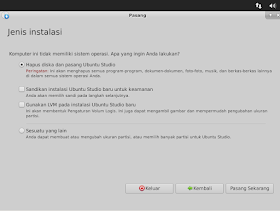










Komentar ini telah dihapus oleh administrator blog.
BalasHapus